„Procese“, du-te la tab-ul. O listă a tuturor proceselor s activ. În câmpul „Numele de imagine“ și căutați numele procesului pe care doriți să-l redenumiți și faceți clic pe butonul din dreapta al mouse-ului. Apare meniul contextual. selectați „Deschide fișierul de locație“ din acest meniu.
Deschideți folderul cu programul. Acest dosar este un fișier executabil care va fi evidențiată. Faceți clic pe ea cu butonul din dreapta al mouse-ului si din meniul contextual care rezultă, selectați „Redenumire“. Acum, setați fișierul un nume nou. Acesta va fi noul nume al procesului, de asemenea. Rețineți că ar trebui să fie redenumit numele de fișier executabil, dar nu și extensia sa (Exe), în caz contrar, pur și simplu nu va rula.
După redenumirea, veți vedea că, în procesul de e lista cu numele fișierului este încă vechi. Pentru a finaliza procedura de redenumire trebuie să fie închisă, iar procesul se reia. Acest lucru poate fi făcut acest lucru. Faceți clic pe ea cu butonul din dreapta al mouse-ului. Apoi, din meniul de comenzi rapide, selectați „End Process“.
După aceea, reporniți programul care corespunde procesului la redenumite. Numele procesului și este acum nouă. De asemenea, puteți reporni doar calculatorul. După repornirea PC-ul data viitoare când începe procesul de program va avea un nou nume.
Extensia fișierului sau formatul numelui său - sunt simboluri care sunt adăugate la numele fișierului de bază și locația după punctul. extensie de fișier ajută să înțeleagă modul în care programul se referă la dosar. De obicei, extinderea este format din trei personaje, dar uneori folosit și extinderea a două, patru și cinci cifre.
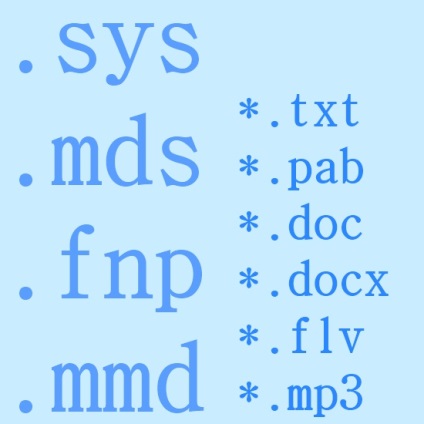
Trebuie remarcat faptul că modificarea în expansiune nu înseamnă întotdeauna conversia. Puteți schimba extensia TXT la DOC, și veți obține din fișierul creat în Notepad. fișier text Microsoft Office Word, dar în ordine inversă nu este validă - fișier DOC, formatarea bogat, fonturi, colorat de text, nu ajunge transformat într-un fișier TXT-. Prin urmare, este necesar să se facă distincția între conceptul de „extindere schimbare“ și „conversie“ extensie de fișier fayla.Izmenit manageri de ajutor de fișiere. Unul dintre ei - Total Commander. Acest program este distribuit ca shareware. Îl puteți descărca absolut gratuit pe multe site-uri care oferă software-ul pentru software-ul free download.
După instalarea și rularea Total Commander, veți vedea fereastra de operare a programului, împărțit în 2 părți - stânga și dreapta. Selectați orice parte a acesteia și pentru a găsi extensia de fișier dorit pe care doriți să îl modificați. O parte din Total Commander spațiu de lucru este o copie de Windows Explorer, prin urmare, găsiți fișierul nu va fi truda.Posle modul în care se găsește un meci. click pe ea o dată cu butonul din stânga al mouse-ului, așteptați 2-3 secunde, și din nou, faceți clic pe numele fișierului. Se va apela la modul de editare, și puteți schimba acum caracterele după punctul din numele de fișier, ceea ce înseamnă că - pentru a schimba rezoluția. După un fișier este redenumit, apăsați tasta Enter de pe tastatură.
Mai devreme sau mai târziu, mulți utilizatori veni cu ideea de a schimba denumirea butonului standard de „Start“. instrumente standard OS nu permit să facă acest lucru, dar există și alte modalități de a rezolva această problemă.
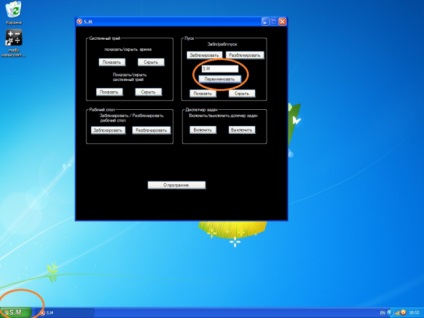
Deschideți directorul C: \ Windows și localizați fișierul explorer.exe. Faceți clic pe butonul din dreapta al mouse-ului și selectați din lista selectați „Copiere“. Apoi, din nou clic dreapta pe o zonă goală din directorul și selectați „Paste“. Redenumiți fișierul copiat, de exemplu, în explorer1.exe.
Porniți Resource Hacker. Faceți clic pe "File" -> "Open". În fereastra de manager de fișiere, specificați explorer1.exe creat. Făcând clic pe ea, apoi faceți clic pe „Open“.
Apoi, folosind interfața, deschide o sucursală String Table -> 37. În textul rezultat pe aspectul din partea stanga, pentru cuvântul „start“. Și anume, aceasta corespunde cu inscriptia de pe butonul pe care doriți să-l redenumiți. Schimbarea „start“ pentru orice cuvânt dorit, apoi faceți clic pe butonul Compile Script. Apoi, selectați meniul "File" -> "Save".